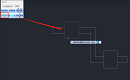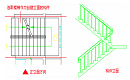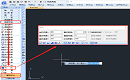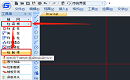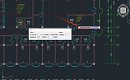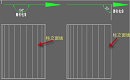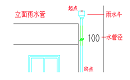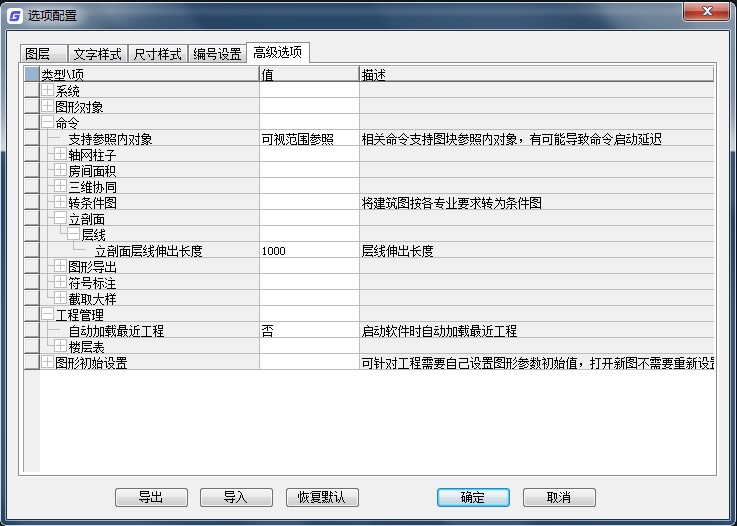建筑CAD中墙体和柱子为什么不能打断?
2023-10-11
4821
在建筑CAD制图过程中,如果想要打断图纸中的墙体和柱子,该如何操作?本节建筑CAD制图教程,小编将以浩辰CAD建筑软件为例,给大家分享打断墙体和柱子的详细操作步骤,一起来看看吧!建筑CAD中打断墙体和柱子的方法步骤: 1、在浩辰CAD建筑软件中简单绘制一些墙体和柱子后,选择墙体时会发现该墙体并未被柱子打断。如下图所示: 2、如果想要打断墙体和柱子,可以点击【浩辰建筑】工具箱中的【建筑设计】—【墙体】—【墙体分段】。如下图所示: 3、执行命令后,在弹出的【墙体分段】对话框中,选择【柱子打断墙体】,根据命令提示在图纸中选择需要断开处的柱子即可。 4、完成后,再次选择墙体即可看到该墙体被柱子进行了打断,图纸中其他的墙体均不受影响,若想墙体被打断,则需重新使用此命令即可。 上述建筑CAD制图教程小编给大家分享了浩辰CAD建筑软件中打断墙体和柱子的详细操作步骤,希望对大家有所帮助。对此感兴趣的设计师朋友们可以关注浩辰CAD官网教程专区,小编会在后续教程文章中给大家分享更多CAD实用技巧哦!
CAD中如何快速替换已有的立面门窗?
2023-07-05
3570
建筑CAD制图过程中,如果想要快速替换图纸中已有的立面门窗,该如何操作?本节建筑CAD制图教程小编来给大家分享一下浩辰CAD建筑软件中替换立面门窗的操作技巧,感兴趣的小伙伴们一起来了解了解吧!建筑CAD中替换已有立面门窗操作步骤:1、在浩辰CAD建筑软件打开图纸后,点击【浩辰建筑工具箱】中的【建筑设计】—【立面】—【立面门窗(LMMC)】。如下图所示:2、单击菜单命令后,便会弹出【立面门窗】对话框,在其中选择【替换门窗】。如下图所示:3、类似插入立面门窗,单击对话框左边的图像框,选择需要替换的立面门窗,双击返回【立面】对话框,按命令行提示操作:在图中选择需要替换的立面门窗,替换完成后点击回车键退出。在立面门窗替换中,按立面门窗库的设计,可以按洞口尺寸替换立面图库中带有装饰套的欧式古典门窗。如下图所示:本节建筑CAD制图教程小编给大家分享了浩辰CAD建筑软件中替换立面门窗的相关操作技巧,希望对大家有所帮助。想要了解更多CAD制图技巧的话,可以访问浩辰CAD官网教程专区查看哦!
CAD中如何快速生成构件的立面图?建筑CAD构件立面绘制步骤
2023-07-04
6198
在用浩辰CAD建筑软件绘制建筑CAD图纸的过程中,如果想要生成当前标准层、局部构件或三维图块对象在选定方向上的立面图与顶视图,便可以通过调用构件立面来实现。本节建筑CAD制图教程小编就来给大家分享一下浩辰CAD建筑软件中构件立面命令的使用技巧,一起来看看吧!浩辰CAD建筑软件中可以通过调用构件立面命令来生成当前标准层、局部构件或三维图块对象在选定方向上的立面图与顶视图,生成的立面图内容取决于选定的对象的三维图形。除此之外,构件立面命令按照三维视图对指定方向进行消隐计算,优化的算法使立面生成快速而准确,生成立面图的图层名为原构件图层名加【E】前缀。建筑CAD构件立面步骤:1、启动浩辰CAD建筑软件后,打开/新建图形文件,在【浩辰建筑工具箱】中点击【建筑设计】—【立面】—【构件立面(GJLM)】。如下图所示:2、执行命令后,根据命令行提示,选择生成正立面,即输入:F,点击回车键确认;继续根据命令提示在图纸中点取楼梯平面对象,点击回车键结束选择,最后拖动生成后的立面图,在合适的位置给点插入。本节建筑CAD制图教程小编给大家分享了浩辰CAD建筑软件中构件立面命令的使用技巧,希望对大家有所帮助。对此感兴趣的设计师小伙伴们可以关注浩辰CAD官网教程专区,小编会在后续教程文章中给大家分享更多精彩内容。
CAD中如何快速绘制坡道?建筑CAD绘制坡道方法步骤
2023-06-27
13957
在建筑CAD设计过程中,坡道的绘制是比不可少的,你知道有什么方法可以快速绘制坡道吗?本节建筑CAD设计教程小编就来给大家分享一下浩辰CAD建筑软件中快速绘制坡道的方法步骤吧!浩辰CAD建筑软件中坡道命令通过参数构造单跑的入口坡道,多跑、曲边与圆弧坡道由各楼梯命令中【作为坡道】选项创建,坡道也可以遮挡之前绘制的散水。建筑CAD绘制坡道方法步骤:1、在浩辰CAD建筑软件中,打开/新建图形文件,依次点击【浩辰建筑工具箱】中的【建筑设计】—【楼梯其他】—【坡道(PD)】。2、点取菜单命令后,会弹出【坡道】对话框。如下图所示:2、在【坡道】对话框中输入修改坡道有关数据,点击【确定】按钮后,根据命令行提示在图纸中指定坡道的插入位置,其他选项设置与楼梯类似。坡道共计有如下变化形式,插入点在坡道上边中点处:本节建筑CAD设计教程小编给大家分享了浩辰CAD建筑软件中绘制坡道的方法步骤,希望对大家有所帮助。对戏感兴趣的设计师小伙伴们可以关注浩辰CAD官网教程专区,小编会在后续教程文章中给大家分享更多精彩内容哦!
CAD中如何快速绘制台阶?建筑CAD台阶绘制步骤
2023-06-26
11621
在建筑CAD制图过程中,经常会需要绘制各种台阶,那么,CAD中如何快速绘制台阶呢?浩辰CAD建筑软件中为此提供了便捷的台阶绘制命令,可以直接绘制矩形单面台阶、矩形三面台阶、阴角台阶、沿墙偏移等预定样式的台阶。本节建筑CAD制图教程就和小编一起来了解一下浩辰CAD建筑软件中台阶的绘制步骤吧!建筑CAD中台阶绘制步骤:在浩辰CAD建筑软件中打开需要编辑的图纸后,点击【浩辰建筑工具箱】中的【建筑设计】—【楼梯其他】—【台阶(TJ)】。执行命令后,会弹出【台阶】对话框。(1)沿墙偏移绘制台阶,以墙体为路径基线偏移给定宽度绘制。点击【沿墙偏移绘制】按钮,设置台阶相关参数。如下图所示:根据命令行提示在在起始边墙体相接处给一点;在结束边墙体相接处给一点;选择台阶经过的所有墙体,点击回车键开始绘制台阶。(2)选择已有路径绘制台阶,即把已有的PLINE线定义为平台绘制。点击【选择已有路径绘制】按钮,设置台阶相关参数。如下图所示:根据命令行提示输入:P,点击回车键;选取图上已有的多段线或直线、圆弧;点取平台内侧不要踏步的边,......,直至点击回车键结束。如下图所示:(3)任意绘制,默认定义一个区域作为平台绘制。点击【选择已有路径绘制】按钮,设置台阶相关参数。如下图所示:根据命令行提示给点P1绘制台阶平台,直接点取各顶点绘制台阶平台P2-P7,点击回车键结束绘制;点取邻接墙在此共两段;虚线显示该边已选,点击回车键绘制台阶。如下图所示: 本节建筑CAD制图教程小编给大家分享了浩辰CAD建筑软件中绘制台阶的相关操作技巧,你学会了吗?
建筑CAD中怎么等分加梁?CAD等分加梁操作步骤
2023-06-21
3838
建筑CAD设计过程中怎么在已有的大房间按等分的原则划分出多个小房间?在浩辰CAD建筑软件中可以通过调用等分加梁功能来快速实现此需求,本节建筑CAD设计教程小编就来给大家分享一下浩辰CAD建筑软件中等分加梁功能的使用技巧,一起来看看吧!浩辰CAD建筑软件中可以通过调用等分加梁功能将参照梁段按正交方向分成指定等分数,插入延伸到相对边界的新梁。建筑CAD等分加梁操作步骤:1、在浩辰CAD建筑软件中打开图纸后,点击【浩辰建筑】工具箱中的【建筑设计】—【柱梁板】—【等分加梁(DFJL)】。如下图所示:2、执行命令后,会弹出【等分加梁】对话框。如下图所示:3、在【等分加梁】对话框中输入要加梁的参数后,根据命令行提示在图纸中选取用于等分的梁,选取等分梁对面的梁,点击回车键结束命令,即可从参照梁正交等分生成新梁段。如下图所示:以上建筑CAD设计教程小编给大家分享了浩辰CAD建筑软件中等分加梁的操作步骤,对此感兴趣的设计师小伙伴们可以关注浩辰CAD官网教程专区,小编会在后续课程文章中给大家分享更多精彩内容哦!
CAD中如何绘制梁?建筑CAD绘制梁方法步骤
2023-06-16
18140
梁承托着建筑物上部构架中的构件及屋面的全部重量,是建筑上部构架中最为重要的部分。所以在建筑CAD制图过程中必然少不了梁的绘制,那么,CAD中如何绘制梁?本节建筑CAD制图教程就和小编一起来看看绘制梁的方法步骤吧!浩辰CAD建筑软件中的【绘制梁】命令是绘制结构梁的主要命令,可以根据结构工程师提供的梁截面尺寸和截面类型、材料选定梁类型,然后在平面图中布置梁,默认梁顶面与本层楼面标高对齐,以类似绘制墙体的方式顺序绘制,当绘制斜梁时,不能顺序绘制,而是逐根梁绘制,斜梁根据端部截面方向不同,分为垂直于地面和垂直于轴线两类,其截面总是按垂直于自身轴线计算。 建筑CAD绘制梁方法步骤:1、启动浩辰CAD建筑后,在【浩辰建筑】工具箱中点击【建筑设计】—【柱梁板】—【绘制梁(HZL)】。2、点取菜单命令后,会显示【绘制梁】对话框,根据自身实际需求设置截面和其他参数后,选择要绘制的梁类型。3、设置完成后,根据命令行提示在图纸中指定梁的起点、下一点、下一点……按回车键结束命令,即可完成结构梁的绘制。本节建筑CAD制图教程小编给大家分享了浩辰CAD建筑软件中绘制梁的方法步骤,你学会了吗?更多相关内容小编会在后续教程文章中给大家分享,对此感兴趣的小伙伴们可以关注浩辰CAD官网教程专区哦!
CAD中如何连接轴号?建筑CAD轴号连接方法步骤
2023-06-14
4181
CAD中如何快速连接轴号?本节建筑CAD制图教程小编就以浩辰CAD建筑软件为例来给大家分享一下CAD轴号连接的方法步骤,感兴趣的小伙伴们一起来看看吧!建筑CAD轴号连接方法步骤:浩辰CAD建筑中可以通过调用轴号连接命令将多个平行的轴号对象连接为一个轴号对象,要求这些轴号对象之间没有交角,连接时以第一个轴号位置为对齐基准,排序方向和起始序号参考第一个轴号对象。1、启动浩辰CAD建筑软件后,点击【浩辰建筑】工具箱中的【建筑设计】—【轴网柱子】—【轴号连接(ZHLJ)】。如下图所示:2、执行命令后,根据命令提示在图纸中选择作为基准的第一个轴号对象;然后再选择其他要连接的轴号对象。如下图所示:3、选定后点击回车键退出,即可完成轴号连接,完成连接的轴号按第一个轴号位置对齐。如下图所示默认本命令连接后轴号不做重排,需要重排的执行【重排轴号】命令。以上就是浩辰CAD建筑软件中连接轴号的具体操作步骤,你学会了吗?想要了解更多建筑CAD制图教程的小伙伴可以关注浩辰CAD官网教程专区,小编会在后续课程中给大家分享更多精彩内容哦!
建筑CAD设计中如何标注层轴?CAD层轴标注步骤
2023-06-08
4552
建筑CAD设计过程中,如果想要标注立面和剖面图的楼层线和开间或进深的单向轴线的尺寸和标高的话,该如何操作呢?本节建筑CAD制图教程小编就以浩辰CAD建筑软件为例来给大家分享一下如何快速标注层轴吧!浩辰CAD建筑软件中的层轴标注命令用于对立面和剖面图的楼层线和开间或进深的单向轴线进行尺寸和标高的综合标注,其中标注可选的楼层名。建筑CAD层轴标注步骤:1、启动浩辰CAAD建筑软件,打开/新建图形文件,点击【浩辰建筑】工具箱中的【建筑设计】—【剖面】—【层轴标注(CZBZ)】。2、单击【层轴标注】菜单命令后,会跳出【层轴标注】对话框,根据命令提示在图纸中选择楼层标注参数和轴网标注的参数,在命令行对左右层线和轴网下侧进行标注。如下图所示:(1)轴号的顺序可以由左到右,也可以由右到左,要根据需要标注的立剖面图自行决定标注的方向和起始轴号。(2)楼层名的标注目前没有规范规定,因此以单行文字对象独立于标高标注,方便单独移动标注位置和修改其字高。浩辰CAD建筑软件中标注层轴的方法步骤小编就给大家介绍到这里了,对此感兴趣的设计师小伙伴们可以关注浩辰CAD官网教程专区,小编会在后续建筑CAD制图教程文章中给大家分享更多精彩内容哦!
CAD怎么快速绘制柱立面线?建筑CAD画柱立面线方法步骤
2023-06-02
6046
想在建筑CAD中画柱立面线?不知道如何下手?别担心,接下来的建筑CAD制图教程就和小编一起来看看浩辰CAD建筑软件中如何快速绘制柱立面线,手把手让你掌握轻松这个技巧。浩辰CAD建筑软件中的柱立面线命令可以按默认的正投影方向模拟圆柱立面投影,在柱子立面范围内画出有立体感的竖向投影线。建筑CAD画柱立面线方法步骤:1、启动浩辰CAD建筑软件后,在【浩辰建筑】工具箱中依次点击【建筑设计】—【立面】—【柱立面线(ZLMX)】,点取菜单命令后,会弹出【柱立面线】对话框。如下图所示:2、在【柱立面线】对话框中输入平面圆柱的起始投影角度或取默认值,平面圆柱的包角或取默认值,输入立面投影线数量或取默认值;3、设置完成后在图纸中指定柱立面边界的第一个角点,然后再指定柱立面边界的第二角点即可。如下图所示:关于浩辰CAD建筑软件中绘制柱立面线的方法步骤小编就给大家分享到这里了,想要了解更多建筑CAD教程的小伙伴,可以关注浩辰CAD官网教程专区,小编会在后续教程文章中给大家分享更多精彩内容哦!
CAD中如何快速绘制雨水管线?建筑CAD雨水管线绘制技巧
2023-05-24
8963
在建筑CAD制图过程中,如果想要在立面图中按给定的位置生成竖直向下的雨水管,该如何操作?本文建筑CAD制图教程小编就以浩辰CAD建筑软件为例来给大家分享一下如何快速绘制雨水管线吧!建筑CAD雨水管线绘制步骤:1、启动浩辰CAD建筑软件,打开/新建图形文件,在软件界面左侧的【浩辰建筑工具箱】中依次点击【建筑设计】—【立面】—【雨水管线(YSGX)】,此时会弹出【雨水管线】对话框。如下图所示:2、在【雨水管线】对话框中,根据实际需求设置管径后,根据命令行提示在图纸中点取雨水管线的起点,点取雨水管的下一点,随即在上面两点间竖向画出平行的雨水管。如下图所示:在浩辰CAD建筑软件中绘制雨水管线就是如此简单,你学会了吗?浩辰CAD建筑软件是行业应用最广泛的创新型建筑设计专业软件,基于自主产权的、性能卓越的浩辰CAD平台,以自定义对象技术研制开发,使用参数化的建筑智能构件来进行建筑设计,建筑构件、符号标注支持智能关联、变更传播更新,建筑二维施工图和三维模型全程同步生成,同时满足建筑施工图绘制需求和提供完备的建筑三维设计。
建筑CAD制图:如何按各专业要求转条件图?
2020-12-29
4376
在进行建筑CAD制图的时候,有些时候会需要按各专业要求转条件图/绘制立剖面,具体该如何进行操作呢?接下来的建筑CAD制图教程就让小编来给大家介绍一下国产CAD软件——浩辰CAD建筑软件中按各专业要求转条件图、绘制立剖面以及工程管理的相关操作介绍吧!建筑CAD教程:转条件图将建筑图按各专业要求转为条件图。建筑CAD教程:立剖面层线在【建筑立面】和【建筑剖面】命令中,在楼层 0 标高处提供了层线作为辅助线。层线伸出长度 默认值为“1000”在此设置层线从外墙开始伸出的长度。建筑CAD教程:工程管理浩辰CAD建筑软件中自动加载最近工程默认值为“否”;启动软件时是否需要自动加载最近打开的工程,如果为"是",会自动加载最近打开过的工程。楼层表楼层框 以一个矩形框定义平面图属于一个标准层的范围,称为楼层框。显示楼层框? 默认值为“否”在此设置定义楼层框的操作结束后,楼层框是否继续显示。以上建筑CAD制图教程就是小编给大家整理的国产CAD软件——浩辰CAD建筑软件中按各专业要求转条件图、绘制立剖面以及工程管理的相关操作介绍,感兴趣的小伙伴可以访问浩辰CAD下载中心免费安装试用正版浩辰CAD建筑软件来和小编一起学习建筑CAD制图哦~